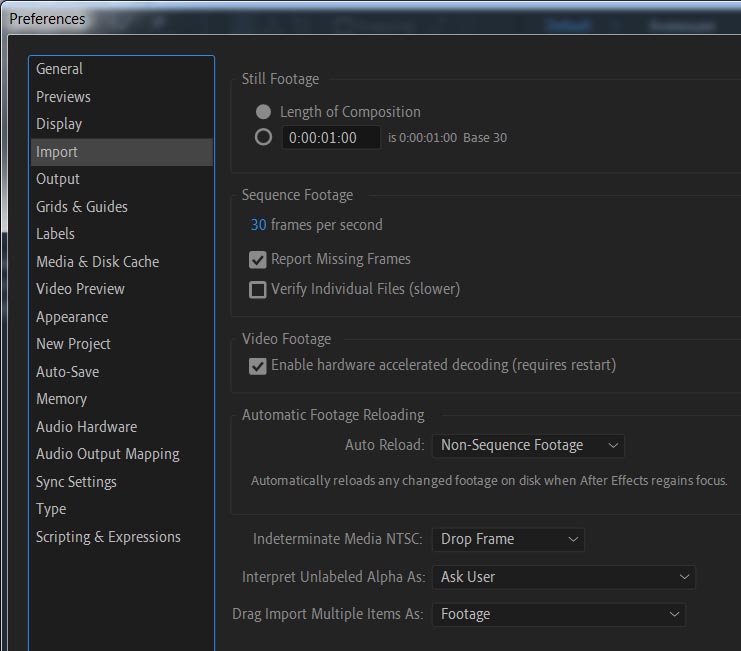Ошибка декодирования
Исправляем красные кадры в программе Adobe After Effects CC 2015.3 как и в случае с программой Adobe Premiere Pro CC 2015.3 это ошибка аппаратного декодирования H.264 силами интегрированной графики Intel Graphics и Iris Pro/Plus.
Итак как исправить? В Adobe Premiere Pro CC 2015.3 это решается снятием галки перед пунктом: Включить декодирование Intel h.264 с ускорением (требуется перезапуск) / Enable accelerated Intel h.264 decoding (requires restart) в настройках программы.
А в программе Adobe After Effects CC 2015.3 идем в Правка > Установки > Общие (Edit > Preferences > General)...
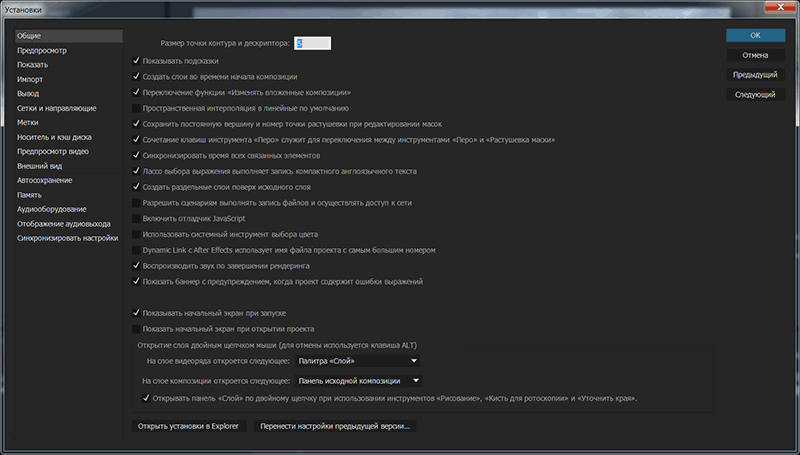
И там нажимаем на кнопку: Открыть установки в Explorer (Reveal Preferences in Explorer).

Находим в этой директории (C:\Users\имя пользователя\AppData\Roaming\Adobe\After Effects\13.8) файл: Adobe After Effects 13.8 MC Prefs.
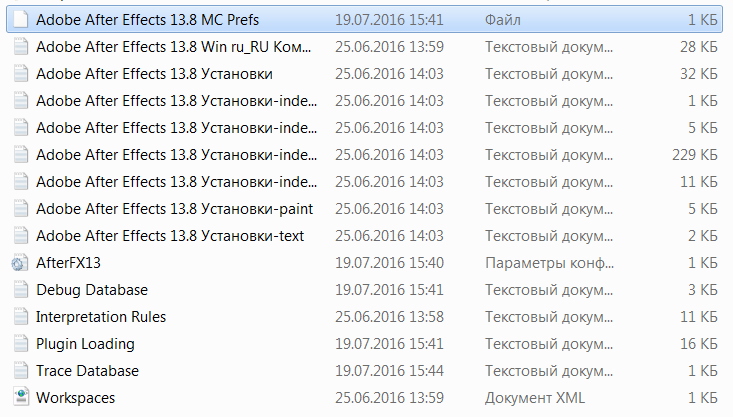
Нажимаем правую кнопку мыши на нем и выбираем Открыть. В окне Выбор программы выделяем Блокнот и нажимаем на кнопку: ОК.
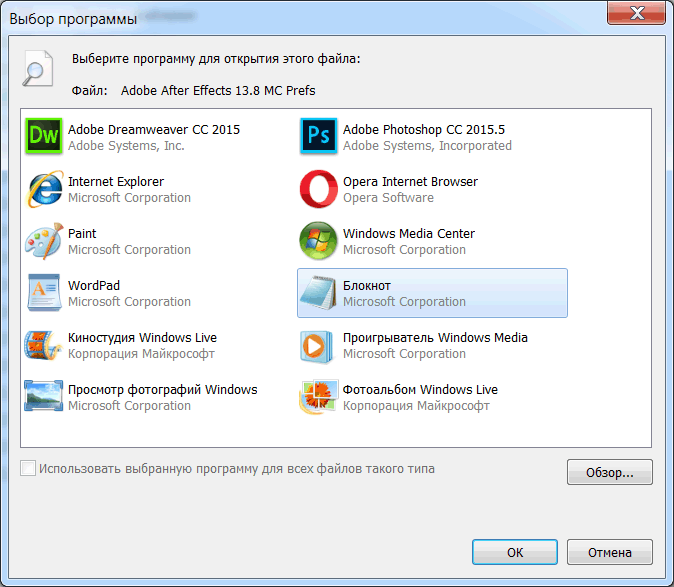
В открытом документе после строки <Properties Version="1"> добавляем строку: <Project.Prefs.Enableh264Acceleration>false</Project.Prefs.Enableh264Acceleration>
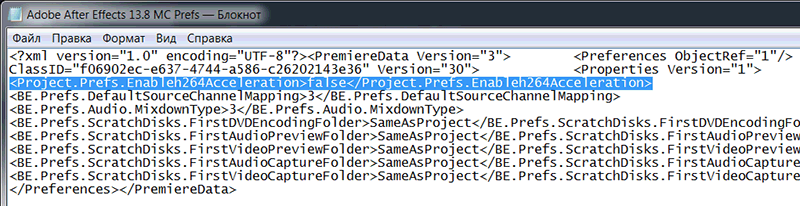
Сохраняем внесенные изменения и смотрим чтобы к файлу Adobe After Effects 13.8 MC Prefs не добавилось расширение .txt.
Потом чистим медиа кэш: Правка > Установки > Носитель и кэш диска (Edit > Preferences > Media & Disk Cache) и там нажимаем на кнопку: Очистить базу данных и кэш.
Также чистим дисковый кэш (если он включен), выполнив команду: Правка > Очистить > Вся память и кэш диска (Edit > Purge > All Memory & Disk Cache).
Можно также руками почистить директории:
C:\Users\имя пользователя\AppData\Roaming\Adobe\Common\MediaCache и
C:\Users\имя пользователя\AppData\Roaming\Adobe\Common\Media Cache Files.
*В версии программы Adobe After Effects CC 2020 отключить аппаратное декодирование можно сняв галку перед пунктом Enable hardware accelerated decoding (requires restart) в настройках Edit > Preferences > Import.